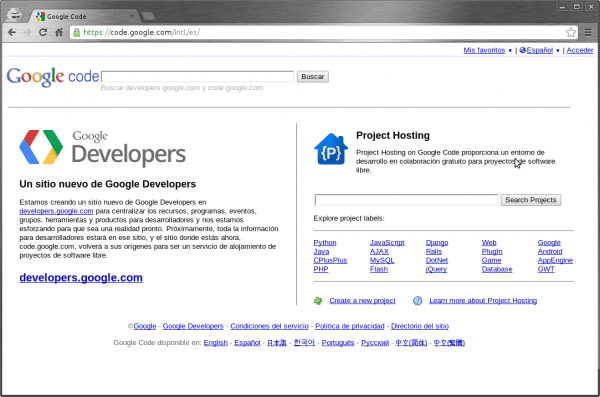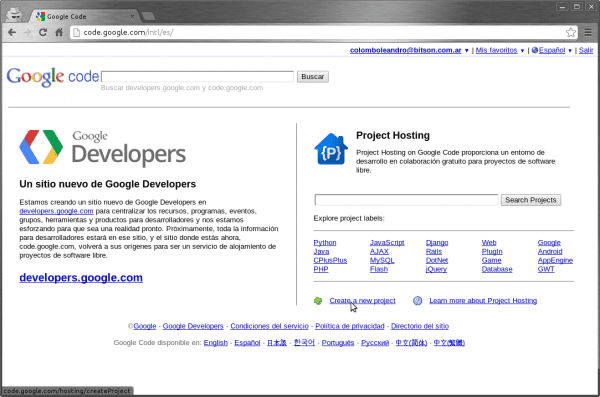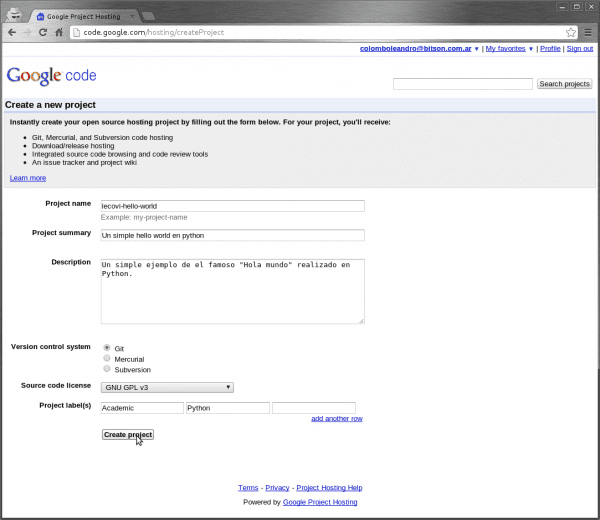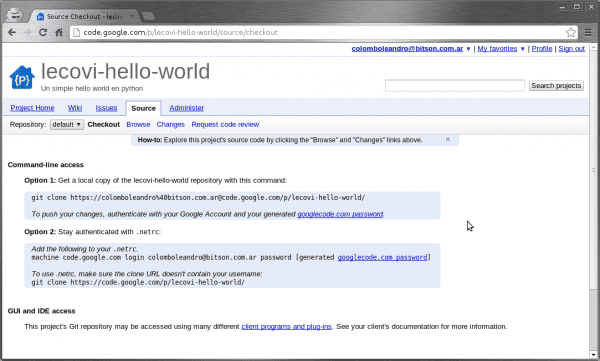Jak jsme slíbili, dluh, zde budeme postupovat podle nezbytných kroků k vytvoření projektu Google Code.
1. Přihlásíme se do Google
První věcí, kterou musíme udělat, je přihlásit se k našemu účtu Google, vstupujeme na stránky Google Code a v pravém horním rohu najdeme přístup k přihlášení. Vlevo můžeme změnit jazyk.
2. Vytvoříme projekt
Jakmile se přihlásíte na web pomocí našeho účtu, můžeme to ověřit, protože v pravém horním rohu uvidíme naši e-mailovou adresu Googlea můžeme kliknout na odkaz, který říká Vytvořit nový projekt. To nás přesměruje na stránku, která doplní podrobnosti našeho projektu.
Vyplňujeme údaje o našem projektu a po dokončení jednoduše stiskneme tlačítko Vytvořit projekt.
Nyní, když jsme vytvořili náš projekt, ukazuje nám jeho hlavní stránku. Zatím nebudeme dělat mnohem víc Google Code. Zbývá nám pouze získat informace, abychom se mohli později vzdáleně připojit a přes ně nahrát soubory Git.
3. Získání dat úložiště v Google Code
Za to musíme jít do sekce Zdroj (zdrojový kód) a tam nám dá 2 možnosti připojení.
Použijeme možnost 2, klikneme na odkaz, který říká heslo googlecode.com. Tím se nám zobrazí nová stránka a odtud zkopírujeme poslední řádek první sekce. Ten, který vidíme zvýrazněný na následujícím obrázku.
Vytvoříme soubor v DOMŮ našeho uživatele, kterému se říká .netrc a uvnitř umístíme obsah, který jsme právě zkopírovali ze stránky. V tomto případě:
machine code.google.com login colomboleandro@bitson.com.ar password ZG2UP8dW5pV7
Již brzy…
Zatím jsme projekt vytvořili v Google Code a máme připravený soubor, který jsme «se připojí»S naším vzdáleným úložištěm, jakmile nastavíme naše místní úložiště Git.
V další části uvidíme, jak vytvořit projekt na našem stroji a nakonfigurovat Git pro ovládání verzí.
Zdravím!